HEIC je formát kontejneru obrázků zavedený společností Apple v roce 2017, který nelze otevřít přímo ve Windows. Jak otevřít soubor HEIC v okně 11/10? V tomto příspěvku představím dvě metody otevírání souborů HEIC a HEVC.
Jak otevřít soubor HEIC ve Windows 11/10
HEIC (High-Efficiency Image Format) je výchozí formát obrázku v systému iOS 11. Nelze otevřít soubory HEIC ve Windows 11/10? Nebojte se, můžete přidat podporu kodeku HEIF a otevřít soubory HEIC pomocí aplikace Fotky nebo použít aplikaci třetí strany k zobrazení souborů HEIC. (K vytvoření videa z fotografií můžete použít MiniTool MovieMaker.)
Níže jsou dva podrobné návody, jak otevřít soubor HEIC ve Windows 11/10.
Nainstalujte rozšíření obrázku HEIF
Chcete-li otevřít soubor HEIC ve Windows 11, můžete si stáhnout a nainstalovat rozšíření HEIF Image Extension.
Krok 1. Otevřete Microsoft App Store z nabídky Start.
Krok 2. Klikněte na tlačítko Hledat a zadejte „HEIF Image Extensions“. Poté vyberte aplikaci.
Krok 3. Klikněte na Získat . Poté klepněte na Instalovat ke stažení a instalaci rozšíření HEIF Image Extensions do počítače se systémem Windows 11/10.
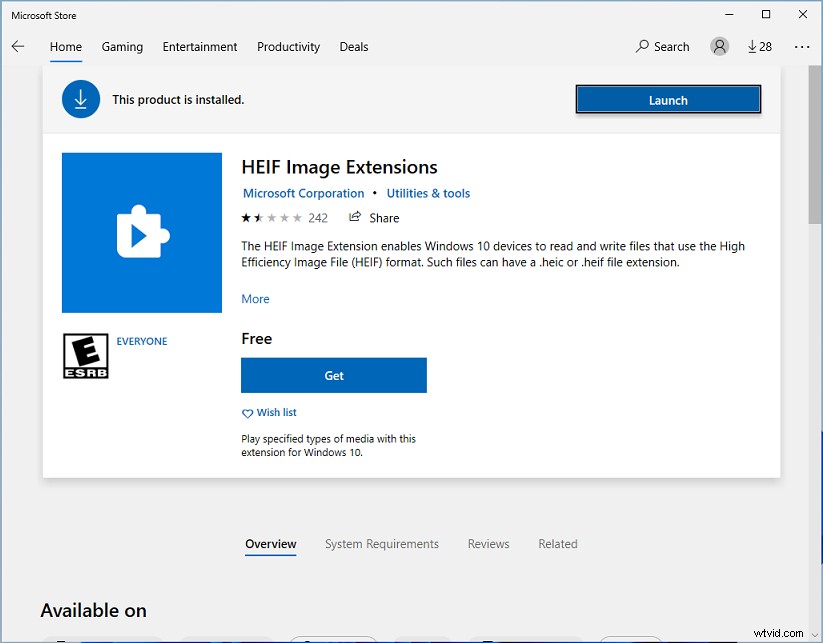
Krok 4. Po instalaci aplikace vyhledejte soubor HEIC a klikněte na něj pravým tlačítkem.
Krok 5. Z místní nabídky vyberte možnost Otevřít pomocí> Fotky otevřete soubor HEIC pomocí aplikace Fotky.
Použijte aplikaci třetí strany
Dalším způsobem je použití aplikace třetí strany, jako je CopyTrans. CopyTrans je bezplatný prohlížeč HEIC. Dokáže otevřít soubory HEIC a dávkově převést HEIC na JPG.
Krok 1. Stáhněte si aplikaci CopyTrans.
Krok 2. Dvakrát klikněte na instalační soubor CopyTrans a začněte jej instalovat do počítače.
Krok 3. Dokončete instalaci podle pokynů na obrazovce.
Krok 4. Po dokončení instalace restartujte počítač.
Krok 5. Poté klikněte pravým tlačítkem na požadovaný soubor HEIC a přejděte na Otevřít pomocí> Vyberte jinou aplikaci .
Krok 6. Klikněte na Prohlížeč fotografií Windows a zaškrtněte políčko K otevírání souborů .heic vždy používat tuto aplikaci box. Klikněte na OK pro zobrazení souboru HEIC.
Jak otevřít soubor HEVC ve Windows 11/10
Pokud chcete otevřít video soubory HEVC ve Windows 11/10, budete si muset nainstalovat rozšíření HEVC Video Extensions nebo použít přehrávač HEVC, jako je MiniTool MovieMaker, Potplayer nebo DivX Player.
Nainstalujte rozšíření HEVC Video Extensions
Krok 1. Otevřete aplikaci Microsoft Store.
Krok 2. Vyhledejte „HEVC Video Extensions“ a ve výsledcích vyhledávání klikněte na aplikaci.
Krok 3. Klikněte na Koupit získat rozšíření HEVC Video Extensions. Poté nainstalujte tuto aplikaci do počítače.
Krok 4. Po instalaci můžete přehrávat video HEVC pomocí aplikace Filmy a TV.
Použijte aplikaci třetí strany
Pokud nechcete utrácet peníze, můžete použít bezplatný přehrávač HEVC – MiniTool MovieMaker. Je to editor videa, který lze také použít jako přehrávač videa.
Krok 1. Stáhněte, nainstalujte a spusťte MiniTool MovieMaker.
Krok 2. Importujte soubor videa HEVC a přidejte jej na časovou osu.
Krok 3. Klikněte na Přehrávání tlačítko pro přehrání videa HEVC.
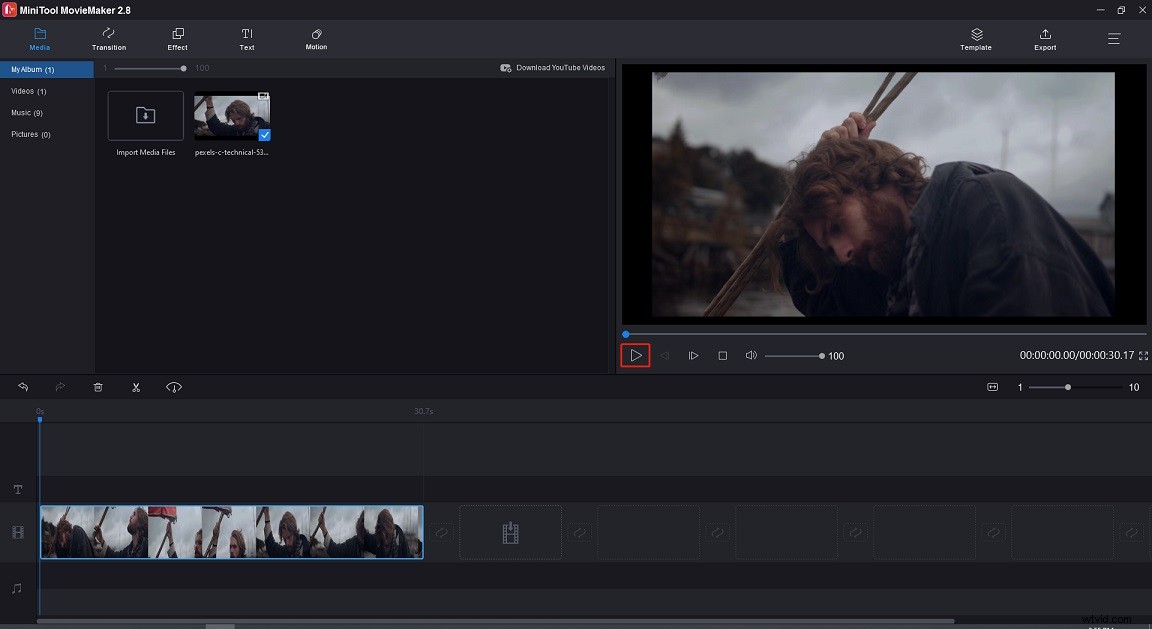
Závěr
Tento příspěvek pojednává o tom, jak otevřít soubor HEIC v systému Windows 11/10 a jak přehrávat video HEVC v systému Windows 11/10. Pokud nechcete do počítače instalovat žádnou aplikaci, můžete převést HEIC na JPG nebo PNG a převést video HEVC na MP4 pomocí online převodníků.
